GUSZTÁVNET BEÁLLÍTÁSI ÚTMUTATÓ
TARTALOM
Levelező programok beállításai SMTP hitelesítéshez
Levelező programok beállításai - Outlook Express6
Levelező programok beállításai - Outlook Express97-2000
Levelező programok beállításai SMTP hitelesítéshez
Mail beállítás Outlook Express használata esetén:
Amennyiben az Ön levelező programjában még nincs e-mail fiók beállítva, hozzon létre
Ezt követően az alábbiak szerint ellenőrizze le a fiók
beállításait: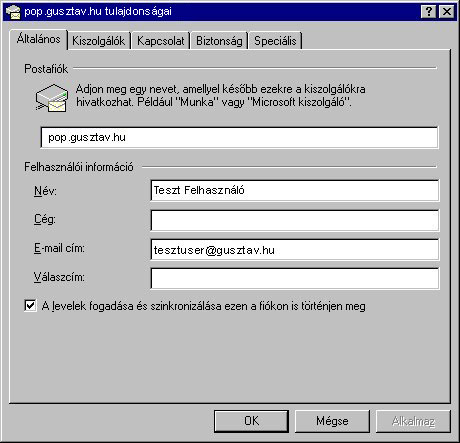
V
álassza ki az "Általános" (General) fület, majd töltse ki a mezőket.
A mezők kitöltése után válassza ki a "Kiszolgálók" (Servers) fület.
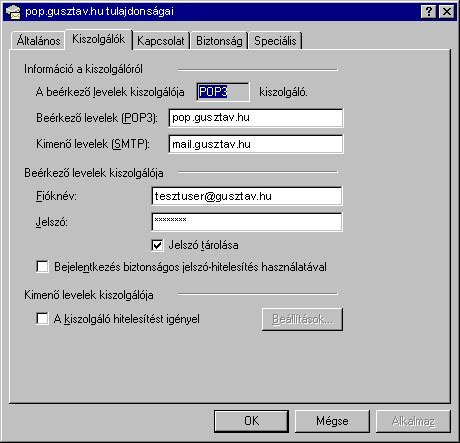
SMTP beállítás
1. Jelölje ki a "Kiszolgáló hitelesítést igényel" mezőt majd kattintson a "Beállítások" gombra.
2. A felbukkanó ablakban a kép alapján ellenőrizze le a beállítást.
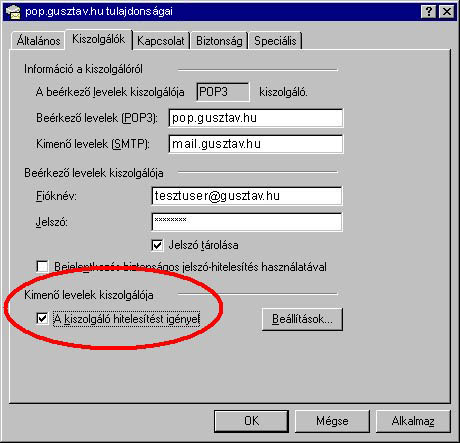
Amennyiben Ön más (nem Gusztavnet-es) e-mail címet is használ, abban az esetben a
"Bejelentkezés" menüpontot válassza ki, majd írja be a teljes Gusztavnet-es e-mail címet
(pl.:tesztuser@gusztav.hu) és a hozzátartozó "levelezési jelszót", majd kattintson az "OK"
gombra.